Edición de una fórmula usando el teclado
En este artículo, aprenderá a editar una fórmula usando el teclado en Microsoft Excel. A veces, se encontrará haciendo clic hacia adelante y hacia atrás entre la celda y la barra de fórmulas mientras ingresa una fórmula de edición. Los siguientes son algunos trucos que puede usar para editar una celda sin tocar el mouse: – * Use las teclas de flecha para moverse a la celda.
-
Presione la tecla F2 para ingresar al modo de edición.
-
En el modo de edición, utilice estos consejos para realizar cambios
Tomemos un ejemplo y entendamos: –
Disponemos de una hoja de puntuación, en la que hemos calculado la puntuación total, media, máxima y mínima.
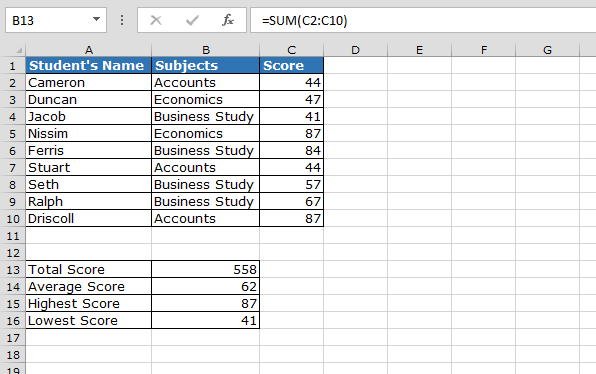
-
Use las teclas de flecha si necesita seleccionar celdas para usar en su fórmula.
Al seleccionar celdas, recuerde presionar F2 para alternar entre el modo de edición y el modo de selección.
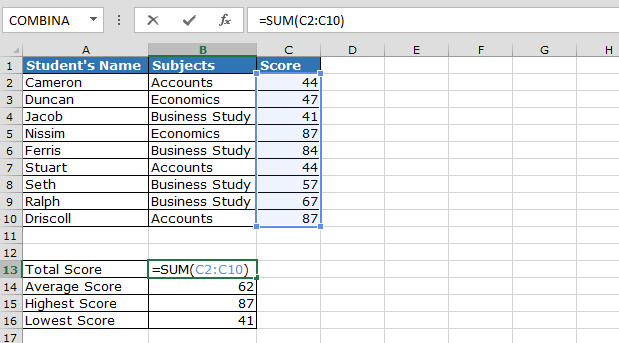
-
Presione la tecla INICIO para mover el cursor al principio de la fórmula.
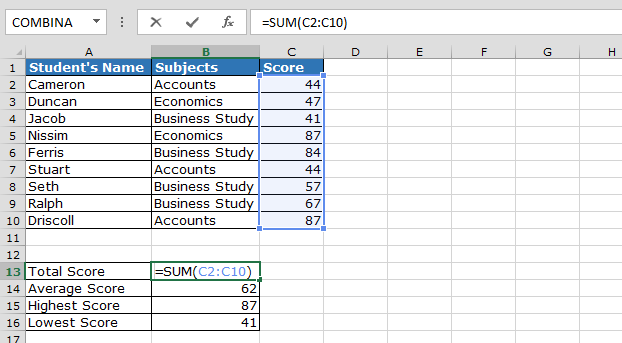
-
Presione la tecla FIN para mover el cursor al final de la fórmula.
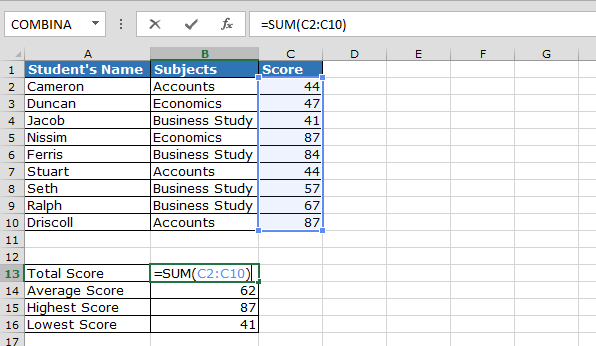
-
Mantenga presionada la tecla CTRL más la flecha izquierda o derecha para moverse rápidamente por la fórmula.
-
Mantenga presionada la tecla MAYÚS y use la tecla izquierda o derecha para resaltar una parte de su fórmula.
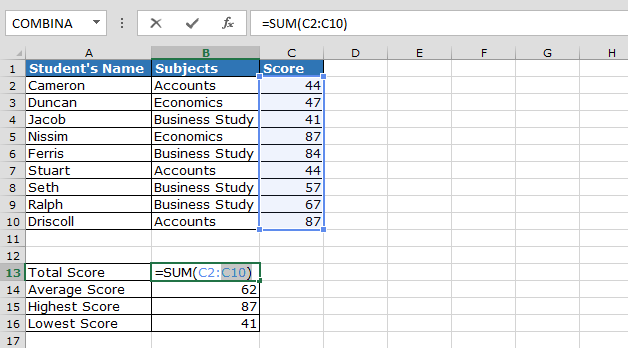
-
Presione la tecla FIN y luego CTRL + MAYÚS + INICIO para seleccionar la fórmula completa.
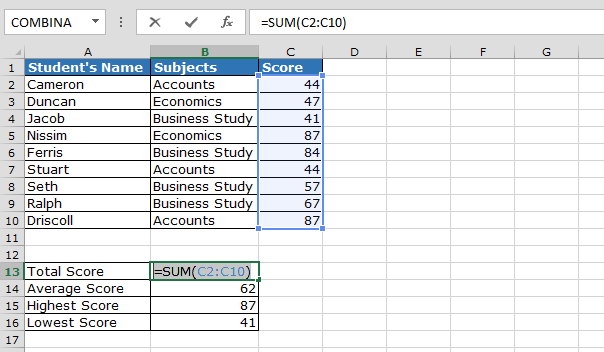
-
Si es necesario, puede copiar (CTRL + C) y pegar (CTRL + V) partes de su fórmula.
-
Cuando haya terminado de hacer cambios en su fórmula, presione ENTER para aceptar los cambios o presione la tecla ESC para revertir los cambios en caso de que haya cometido un error.
Estas son las formas en las que podemos editar la fórmula usando las teclas del teclado.
Si te gustaron nuestros blogs, compártelo con tus amigos en Facebook. Y también puedes seguirnos en Twitter y Facebook.
Nos encantaría saber de usted, háganos saber cómo podemos mejorar, complementar o innovar nuestro trabajo y hacerlo mejor para usted. Escríbanos a [email protected]